Vous pouvez insérer des équations mathématiques dans MS Word. Il existe un outil dédié aux équations prenant en charge les symboles mathématiques et statistiques. En outre, il existe un outil qui vous permet de saisir des formules standard, par exemple la formule permettant de calculer la surface d’un cercle. Il est vraiment très bien équipé et sous Windows 10, il prend en charge l’encrage d’une équation. Vous pouvez en principe simplement écrire une équation avec un outil de plume graphique et MS Word sera capable de la lire. Il y a une limite dans l'outil d'équation; il n'a qu'une police. Si vous modifiez la police d'équation dans MS Word via l'onglet Accueil du ruban, la police mathématique par défaut est rétablie.
En réalité, vous pouvez modifier la police de l’équation dans MS Word, mais c’est un processus un peu délicat.
Changer la police d'équation en MS Word
Tout d'abord, vous devez insérer une équation. Sur le ruban, allez à Insertion> Équation.

Tapez une équation. Une fois que vous avez terminé, sélectionnez-le et, dans l’onglet ‘Conception’, cliquez sur le bouton ‘Texte normal’ dans la boîte à outils.
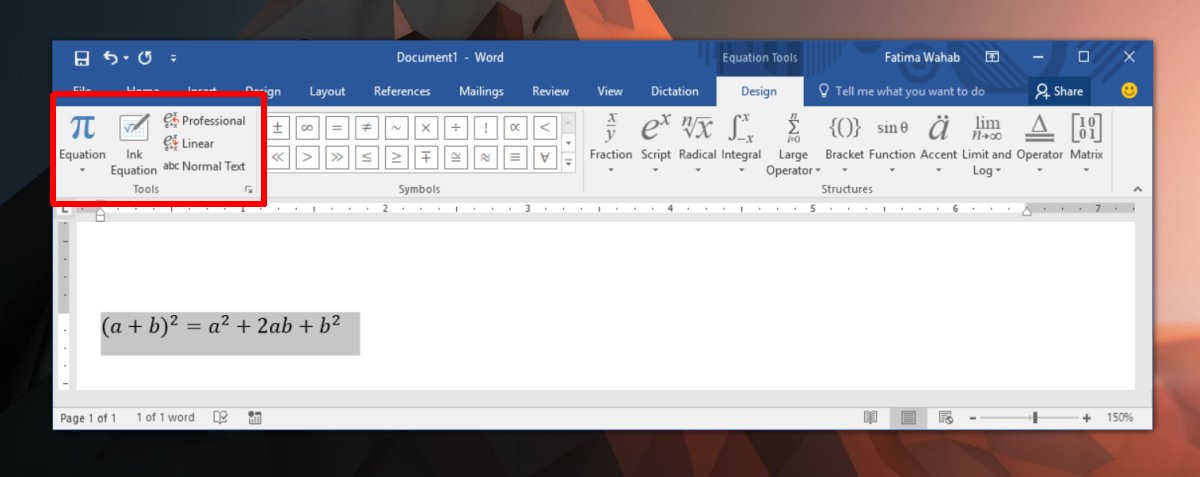
Ensuite, accédez à l'onglet Accueil et, dans le menu déroulant Police, sélectionnez la police de votre choix. La police d'équation va changer.
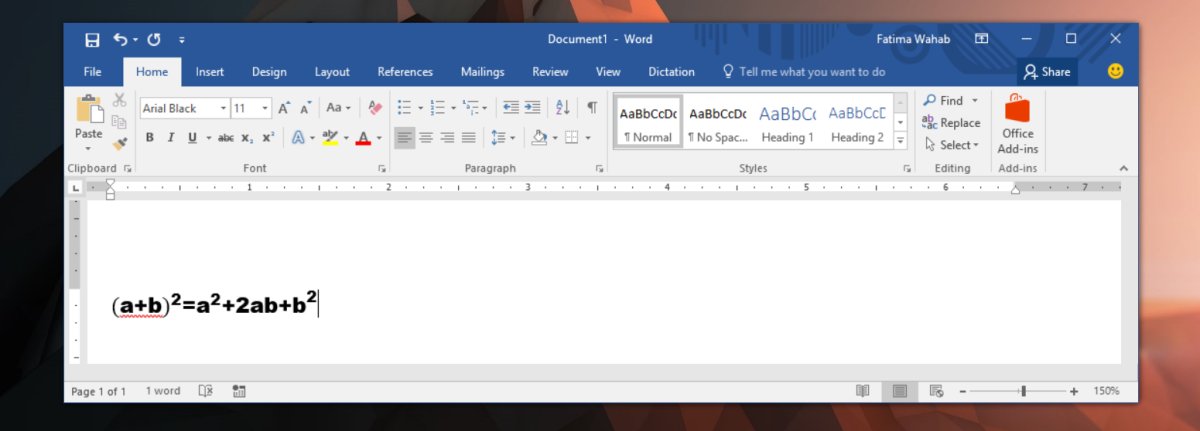
Limites
MS Word limite les polices disponibles pour les mathématiqueséquations pour une bonne raison. Les polices sont généralement développées pour les caractères alphanumériques et certains symboles de choix couramment utilisés. Très peu de polices sont développées avec un ensemble complet de caractères mathématiques. Lorsque vous choisissez de changer la police d'équation dans MS Word, vous risquez que certains caractères ne soient pas disponibles dans ladite police.
Par exemple, une police peut ne pas avoir de statistiquesdes caractères comme le symbole Sigma ou le symbole sous-racine, auquel cas votre équation risque de ne pas être rendue complètement. Cambria Math, la police d’équation par défaut dans MS Word, prend en charge tous les caractères nécessaires à l’insertion d’une équation, raison pour laquelle la plupart des gens s’en tiennent à l’utiliser. C'est une police très lisible et vous pouvez augmenter la taille du texte ou la mettre en gras si vous voulez le rendre plus lisible.
Si vous êtes déterminé à utiliser une police différente pourDans Microsoft Word, recherchez une police conçue pour les entrées mathématiques. Il n’ya peut-être pas beaucoup de polices avec un jeu de caractères mathématique complet, mais il en existe certainement quelques-unes. Téléchargez et installez les polices sur votre PC de la même manière que toute autre police et utilisez la méthode décrite ci-dessus pour l'appliquer à une équation. L’éditeur d’équations ne se souvient pas de la police utilisée dans l’équation précédente. Vous devrez le changer pour chacun.













commentaires